Exercício - Treine o serviço de Visão Personalizada
Agora é altura de carregar as suas imagens e preparar o serviço Visão Personalizada.
Certifique-se de que tem cerca de 30 imagens do objeto que pretende utilizar para a preparação e de que iniciou sessão no portal de Visão Personalizada e na página do seu projeto.
Carregar imagens
No caso da Bungee, vamos começar por carregar 15 imagens e ver até que ponto a IA de Visão Personalizada pode ser preparada com base nessas imagens. As imagens com as quais vamos iniciar mostram apenas a Bungee, mas são imagens de muitos ângulos e tipos de iluminação diferentes.
Para começar a preparar a sua IA, siga estes passos:
- Selecione Add Images (Adicionar imagens).
- Selecione as imagens que pretende utilizar para preparar a IA.
- Selecione Upload X files (Carregar X ficheiros), em que X é o número de imagens que selecionou.
- Aguarde até que as imagens sejam carregadas.
- Selecionar Concluído.
Deverá ver todas as suas imagens adicionadas ao portal de Visão Personalizada.
Etiquetar imagens
Agora, tem de etiquetar as suas imagens. Selecione uma imagem e uma expande-se com a imagem dentro dela. Selecione a imagem e é apresentada uma caixa à volta do objeto. Pode ver já a IA a começar a funcionar ao identificar as linhas e formas de que falámos numa unidade anterior. Ajuste a caixa de forma que delimite exatamente o seu objeto. Parte do sucesso da IA tem a ver com a quantidade da caixa que a IA identifica como sendo o objeto. Portanto, deve limitar-se às características proeminentes. Por exemplo, não alargue demasiado a caixa porque há alguns pelos fora dela.
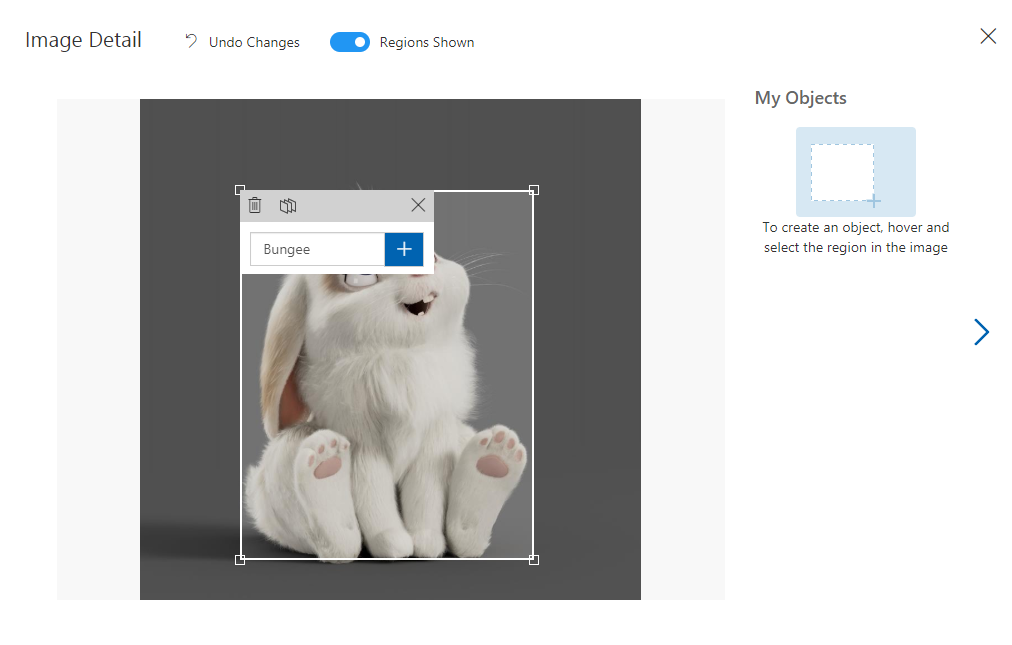
Adicione a etiqueta para o seu objeto, selecione o ícone + e, em seguida, avance até à imagem seguinte. Aplique etiquetas cada uma das imagens que carregou.
Nota
Pode aplicar etiquetas a mais de um objeto em cada imagem. Se quiser aplicar etiquetas a múltiplos objetos, pode fazê-lo num único passo.
Depois de aplicar etiquetas a todas as imagens, deverá vê-las na área Tagged (Etiquetado) do seu projeto.
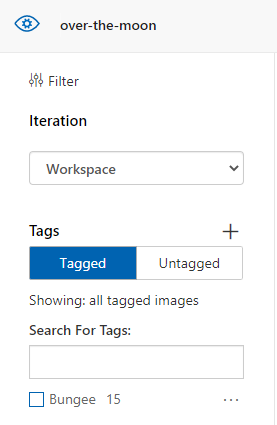
Preparar com base em imagens etiquetadas
Quando achar que tem imagens suficientes com etiqueta, selecione Train (Preparar) no canto superior direito do portal. Escolha Quick Training (Preparação Rápida) para o tipo de preparação para esta primeira iteração. Pode experimentar Advanced Training (Preparação Avançada) mais tarde.
Deverá ver a sua primeira iteração de preparação a decorrer. Aqui, também encontrará dois controlos de deslize que lhe permitem ter mais controlo sobre a preparação e as predições de IA.
Limiar de probabilidade
Cada vez que a IA faz uma predição, também fornece uma percentagem de probabilidade. Por exemplo, dirá: "Estou 80% confiante de que esta é a Bungee". O limiar de probabilidade é o limiar onde a confiança tem de estar quando treina para determinar se previu com precisão. Por exemplo, se o nosso limiar de probabilidade for de 50% e a IA indicar que tinha 45% de certeza de que a imagem era a Bungee e era efetivamente a Bungee, isso não contaria como uma predição precisa.
Limiar de sobreposição
Como poderá ter reparado durante a aplicação de etiquetas às suas imagens, a IA não só fornecerá uma percentagem de confiança em como o objeto está na imagem, mas também fornecerá uma caixa delimitadora à volta da área onde acha que o objeto se encontra na foto. Se esse limiar for de 30%, por exemplo, pelo menos 30% da caixa delimitadora que a IA prevê que contém o objeto tem de estar dentro da caixa delimitadora correta que criou quando etiquetou as imagens.